Introdução
Gerir o registo de hóspedes para a sua propriedade de arrendamento turístico nunca foi tão simples e rápido! Com o SEFScan, em apenas três passos, pode automatizar e simplificar toda a sua comunicação SEF/SIBA. Neste guia, mostraremos como configurar o SEFScan de forma eficiente, otimizando o seu registo de hóspedes e garantindo a conformidade. Vamos começar!
Registe-se no SEFScan
Comece por registar-se para um teste gratuito do SEFScan. Apenas precisa de fornecer alguns detalhes para começar.
Aceda à Área de Administração
Após o registo, faça login na área de administração utilizando o endereço de e-mail e a palavra-passe que forneceu durante o registo.
Assista ao vídeo para um guia passo a passo de como começar a utilizar o SEFScan:
Passo 1: Configure os Detalhes da sua Propriedade
Na área de administração, aceda à secção “Propriedades”. Clique em “adicionar propriedade” e forneça o endereço e nome da sua propriedade.
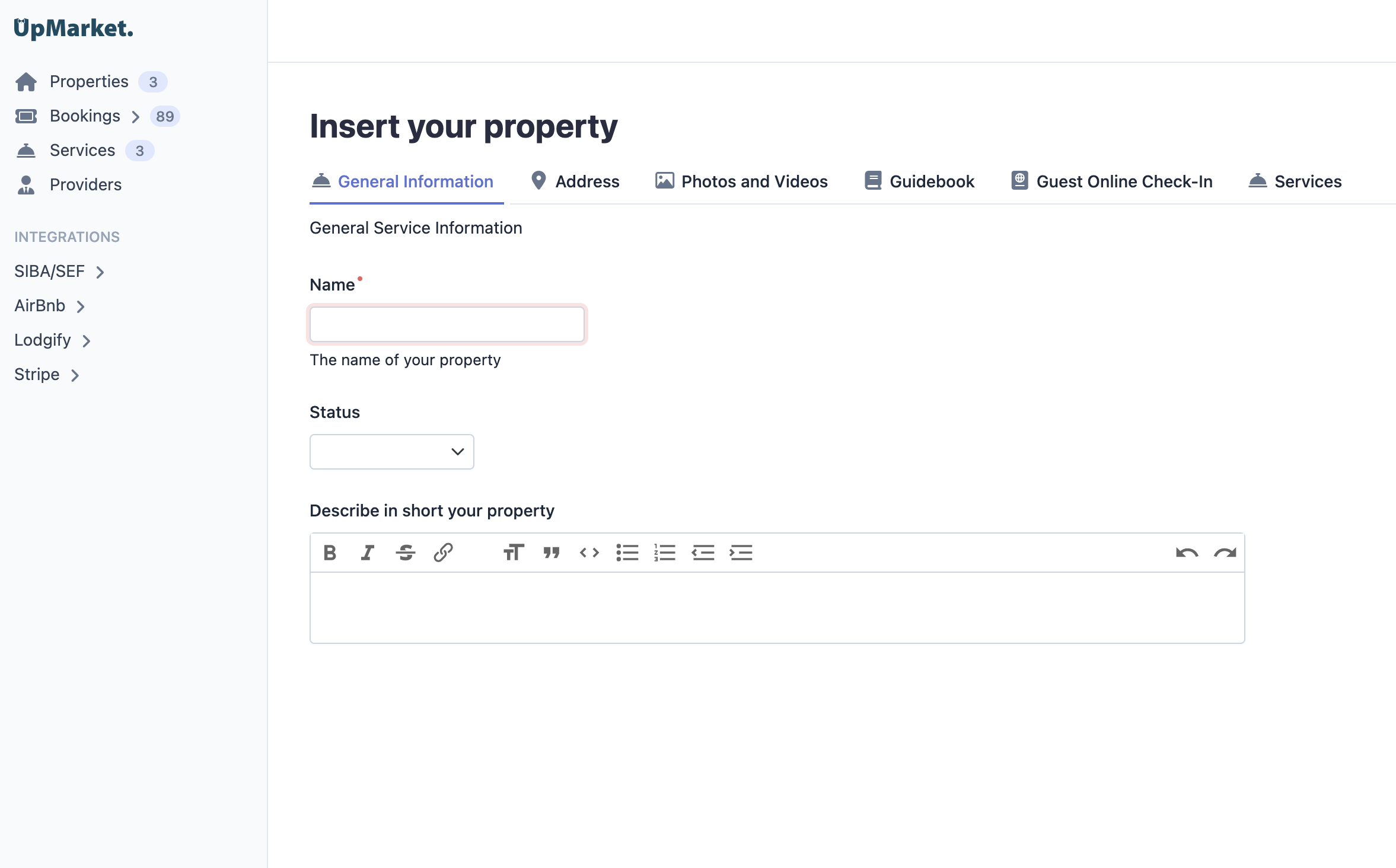
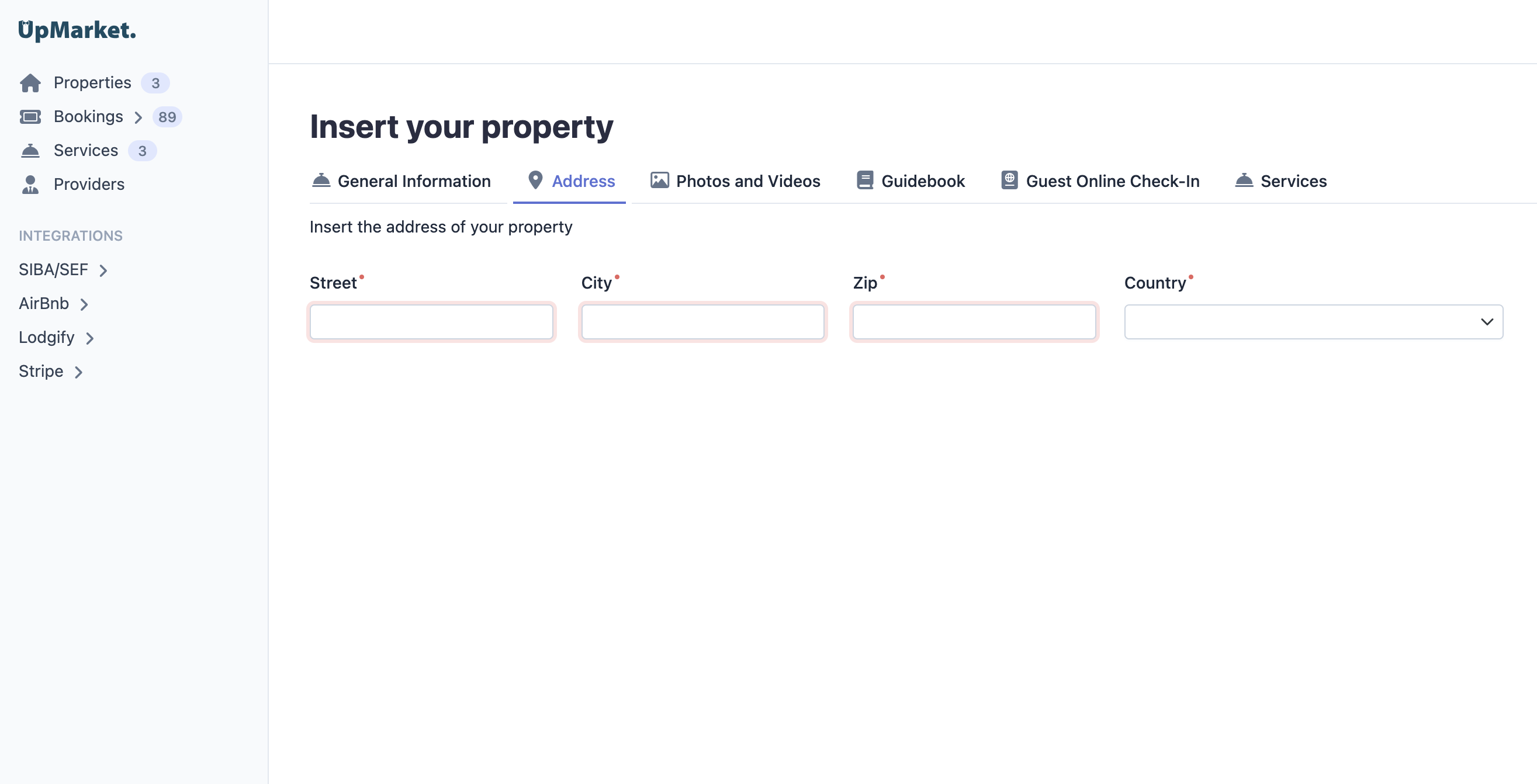
Passo 2: Configure a Ligação SEF/SIBA
Importante: A sua modalidade de comunicação registada com o SEF deve ser “Web Service”. Se tem estado a enviar os boletins do seu alojamento local manualmente, terá de solicitar uma mudança. Pode fazer isso enviando um e-mail para [email protected] com o seguinte conteúdo:
Caros Srs. Venho por este modo solicitar a alteração da modalidade de comunicação dos meus hóspedes ao SEF para o método de envio por WEB SERVICE. Agradeço esta alteração para os seguintes alojamentos: - (NIF) Agradeço a atenção. Cumprimentos
*Esta alteração deve ser processada num prazo de 24 horas.
Após a confirmação do SEF, acesse a secção “SIBA/SEF” na sua área de administração. Selecione “conectar propriedade” e insira a chave de acesso SEF/SIBA, ID da unidade e número de estabelecimento que o SEF forneceu após o registo do seu alojamento local.
Se ainda não está registado no SEF/SIBA, preparamos um guia completo sobre como fazer o registo.
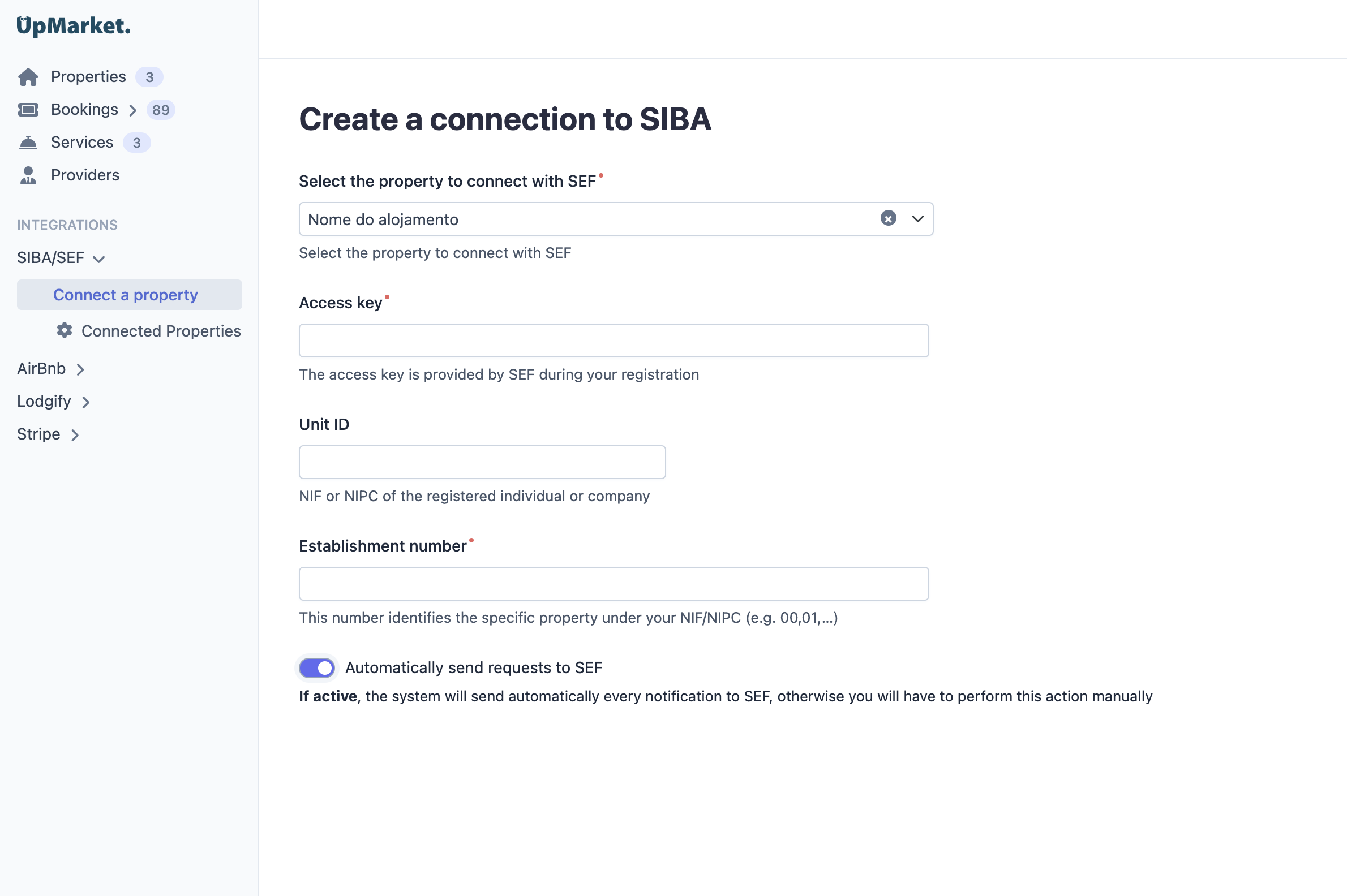
Passo 3: Obtenção e Utilização do Link Único de Check-in
Para facilitar o processo de check-in dos seus hóspedes, o SEFScan fornece um link único de check-in para cada propriedade. Para copiar este link, basta navegar até ao ecrã de propriedades e clicar em “Copy Check In Link”. Uma vez copiado, este link pode ser facilmente incorporado em qualquer modelo de mensagem que utilize, seja ele no Airbnb, Booking.com ou até mesmo no WhatsApp, permitindo que os seus hóspedes completem o processo de forma rápida e eficiente.
Isso garante que os hóspedes recebem o link para submeter facilmente os seus detalhes através do SEFScan, de forma segura e simples.

Passo 4: Conecte as Plataformas de Reserva (OTAs) com UpMarket (Opcional)
Para uma gestão mais eficiente e centralizada das suas reservas, recomendamos conectar as suas plataformas de reserva, como Airbnb, Booking.com, entre outras, ao UpMarket. Ao fazer isso, o UpMarket sincronizará automaticamente todas as suas reservas e, em conjunto com o SEFScan, enviará notificações automáticas caso os hóspedes não tenham enviado os seus dados.
Clique aqui para um guia detalhado sobre como conectar.
Monitore os Registos de Hóspedes
Na área de administração, vá à secção “Reservas” -> “Registos de Hóspedes” para monitorizar e rever os registos de hóspedes.
Se optou pelo envio manual para o SEF/SIBA, pode rever e enviar os registos de hóspedes com um único clique.

Conclusão
Com o SEFScan, pode simplificar a sua comunicação SEF/SIBA sem esforço, poupando tempo, melhorando a satisfação dos hóspedes e garantindo conformidade. Diga adeus aos processos manuais e dê as boas-vindas ao registo de hóspedes automatizado. Aproveite o futuro da gestão de arrendamentos turísticos com o SEFScan. Aproveite os seus 30 dias gratuitos e se quiser saber mais sobre os custos da nossa plataforma, vá aqui.
Precisa de ajuda ou tem perguntas? Entre em contacto connosco para orientação personalizada. Comece a utilizar o SEFScan hoje mesmo e desbloqueie todo o potencial da sua propriedade de arrendamento turístico.

